Базы данных Microsoft Access 2003
Предлагаемое мастером решение
Рис. 6.9. Предлагаемое мастером решение
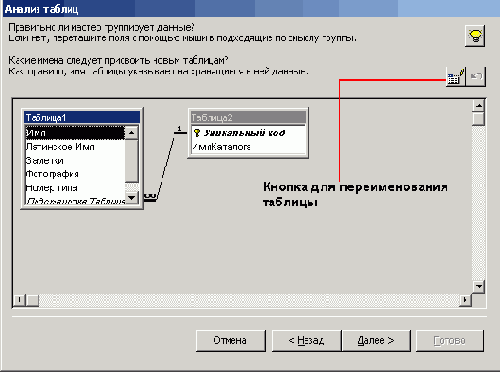
7. Можно было бы завершить выполнение задачи, однако имеет смысл продолжить знакомство с анализатором. Просто запомните, что база данных имеет нормальную структуру — не хватает лишь связи между двумя таблицами.
8. Откройте окно Таблица1 и щелкните в нем на кнопке Переименовать таблицу (рис. 6.9). Введите название НовыеРастения и щелкните на кнопке ОК.
9. Повторив п. 8, переименуйте окно Таблица2 в НовыеКаталоги, после чего щелкните на кнопке Далее.
10. Теперь появилась возможность установить первичный ключ повторно. Мастер предложит добавить к таблице НовыеКаталоги поле автоматически присваиваемого уникального кода записи и использовать его в качестве первичного ключа. Однако для таблицы НовыеРастения первичный ключ не указывается, поэтому придется сделать это самостоятельно. Выберите в списке НовыеРастения поле Имя и щелкните на кнопке Ключевое поле. Рядом с полем появится значок с изображением ключа. Щелкните на кнопке Далее.
11. В последнем окне мастер предложить создать запрос. Пока что выберите переключатель Нет, запрос создавать не нужно. Кроме того, можно снять флажок Вывести справку по работе с новой таблицей или запросом, иначе придется закрывать еще одно окно. Щелкните на кнопке Готово.
Две созданные таблицы — НовыеРастения и НовыеКаталоги — во многом напоминают таблицы Растения и Каталоги. Два поля в таблице НовыеКаталоги мы поменяли местами, что, однако, не имеет значения. Кроме того, в таблицу НовыеРастения добавлено второе подстановочное поле. Для того чтобы отобразить поле подстановки, выберите любое значение в поле Подстановка НовыеКаталоги. Поле, показанное на рис. 6.10, было автоматически создано анализатором таблицы.
